Autor:
Charles Brown
Datum Stvaranja:
3 Veljača 2021
Datum Ažuriranja:
1 Srpanj 2024

Sadržaj
- Kročiti
- Metoda 1 od 4: Dodajte komentar desnim klikom
- Metoda 2 od 4: Dodajte komentar pomoću Praćenja promjena
- Metoda 3 od 4: Dodajte rukom napisani komentar
- Metoda 4 od 4: odgovorite na komentar
- Savjeti
Ovaj wikiHow vas uči kako dodavati komentare u Microsoft Word dokument na razne načine.
Kročiti
Metoda 1 od 4: Dodajte komentar desnim klikom
 Dvaput kliknite Wordov dokument koji želite promijeniti. Ovo će otvoriti taj dokument u programu Microsoft Word.
Dvaput kliknite Wordov dokument koji želite promijeniti. Ovo će otvoriti taj dokument u programu Microsoft Word.  Kliknite i povucite pokazivač preko teksta po vašem izboru. Ovim se odabire tekst. Odaberite sve što želite komentirati (npr. Rečenicu ili odlomak).
Kliknite i povucite pokazivač preko teksta po vašem izboru. Ovim se odabire tekst. Odaberite sve što želite komentirati (npr. Rečenicu ili odlomak).  Desni klik ili klik s dva prsta na odabrani tekst. Ovo će otvoriti padajući izbornik.
Desni klik ili klik s dva prsta na odabrani tekst. Ovo će otvoriti padajući izbornik.  Kliknite Novi komentar. Ova se opcija nalazi na dnu kontekstnog izbornika.
Kliknite Novi komentar. Ova se opcija nalazi na dnu kontekstnog izbornika. 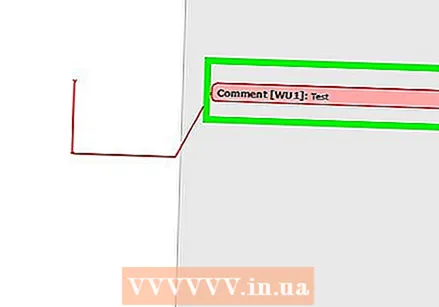 Upišite svoj komentar. Komentar se pojavljuje na desnoj strani dokumenta.
Upišite svoj komentar. Komentar se pojavljuje na desnoj strani dokumenta. 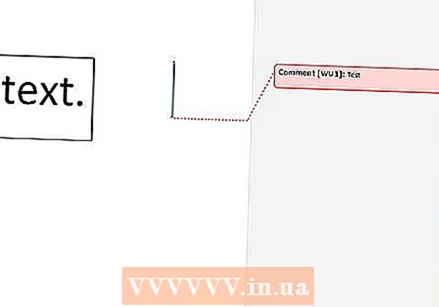 Kliknite bilo gdje u dokumentu. Ovo potvrđuje komentar tako da možete prijeći na sljedeći dio teksta koji želite komentirati.
Kliknite bilo gdje u dokumentu. Ovo potvrđuje komentar tako da možete prijeći na sljedeći dio teksta koji želite komentirati. - Svakako spremite dokument prije nego što ga zatvorite, jer će se komentari izgubiti.
Metoda 2 od 4: Dodajte komentar pomoću Praćenja promjena
 Dvaput kliknite Wordov dokument koji želite promijeniti. Dokument otvarate u programu Microsoft Word.
Dvaput kliknite Wordov dokument koji želite promijeniti. Dokument otvarate u programu Microsoft Word.  Kliknite karticu Pregled. To možete pronaći u glavnom izborniku na vrhu prozora programa Word. Ovo će otvoriti novu kolekciju opcija za uređivanje vašeg dokumenta.
Kliknite karticu Pregled. To možete pronaći u glavnom izborniku na vrhu prozora programa Word. Ovo će otvoriti novu kolekciju opcija za uređivanje vašeg dokumenta.  Kliknite Prati promjene. Ovu opciju možete pronaći u glavnom izborniku (vrpca) na vrhu prozora programa Word, otprilike u sredini izbornika. Klikom na njega aktivirate opciju "Prati promjene".
Kliknite Prati promjene. Ovu opciju možete pronaći u glavnom izborniku (vrpca) na vrhu prozora programa Word, otprilike u sredini izbornika. Klikom na njega aktivirate opciju "Prati promjene".  Kliknite padajući izbornik pored Prati promjene. Sada ćete vidjeti sljedeće mogućnosti uređivanja:
Kliknite padajući izbornik pored Prati promjene. Sada ćete vidjeti sljedeće mogućnosti uređivanja: - Konačno: prikaz markera - Stvara okomitu crvenu crtu krajnje lijevo od dodanog ili uklonjenog teksta, ali bez uređivanja.
- Definitivno - Prikazuje sve promjene koje napravite u dokumentu crvenim tekstom i komentare na lijevoj strani stranice.
- Izvornik: Prikaži markere - Prikažite promjene uz izvorni dokument, ali bez crvenog teksta ili komentara.
- Izvornik - Prikazuje izvorni dokument bez vaših promjena.
 Kliknite Final. Ova vam opcija omogućuje objavljivanje komentara za druge korisnike, ako je potrebno.
Kliknite Final. Ova vam opcija omogućuje objavljivanje komentara za druge korisnike, ako je potrebno. 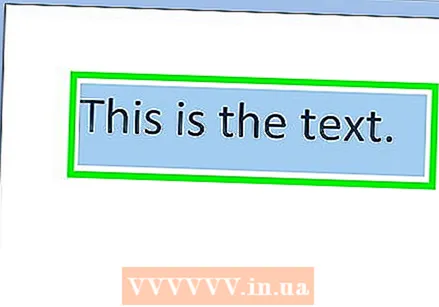 Kliknite i povucite pokazivač preko teksta po vašem izboru. Ovo će odabrati taj tekst. Odaberite sve što želite komentirati (npr. Cijelu rečenicu ili odlomak).
Kliknite i povucite pokazivač preko teksta po vašem izboru. Ovo će odabrati taj tekst. Odaberite sve što želite komentirati (npr. Cijelu rečenicu ili odlomak).  Pritisnite gumb Novi komentar. Ovaj se gumb nalazi negdje na sredini kartice "Komentari" u glavnom Wordovom izborniku.
Pritisnite gumb Novi komentar. Ovaj se gumb nalazi negdje na sredini kartice "Komentari" u glavnom Wordovom izborniku.  Upišite svoj komentar. To radite u govornom oblačiću koji se pojavljuje s desne strane prozora programa Word.
Upišite svoj komentar. To radite u govornom oblačiću koji se pojavljuje s desne strane prozora programa Word.  Kliknite bilo gdje u dokumentu. Ovo će potvrditi komentar tako da možete prijeći na sljedeći dio teksta koji želite komentirati.
Kliknite bilo gdje u dokumentu. Ovo će potvrditi komentar tako da možete prijeći na sljedeći dio teksta koji želite komentirati. - Svakako spremite dokument prije nego što ga zatvorite kako biste bili sigurni da su vaši komentari sačuvani.
Metoda 3 od 4: Dodajte rukom napisani komentar
 Dvaput kliknite Wordov dokument koji želite promijeniti. Ovo će otvoriti taj dokument u programu Microsoft Word.
Dvaput kliknite Wordov dokument koji želite promijeniti. Ovo će otvoriti taj dokument u programu Microsoft Word. 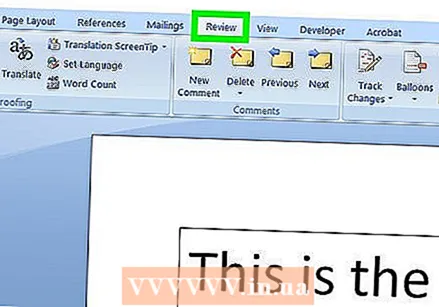 Kliknite karticu Pregled. Ova se kartica nalazi u glavnom izborniku na vrhu prozora programa Word. Ovo će otvoriti novu kolekciju opcija za uređivanje vašeg dokumenta.
Kliknite karticu Pregled. Ova se kartica nalazi u glavnom izborniku na vrhu prozora programa Word. Ovo će otvoriti novu kolekciju opcija za uređivanje vašeg dokumenta.  Kliknite Prati promjene. Ovu opciju možete pronaći u glavnom izborniku (vrpca) na vrhu prozora programa Word, otprilike u sredini izbornika. Klikom na njega aktivirate opciju "Prati promjene".
Kliknite Prati promjene. Ovu opciju možete pronaći u glavnom izborniku (vrpca) na vrhu prozora programa Word, otprilike u sredini izbornika. Klikom na njega aktivirate opciju "Prati promjene".  Kliknite padajući izbornik pored Prati promjene. Sada ćete vidjeti sljedeće mogućnosti uređivanja:
Kliknite padajući izbornik pored Prati promjene. Sada ćete vidjeti sljedeće mogućnosti uređivanja: - Konačno: prikaz markera - Stvara okomitu crvenu crtu krajnje lijevo od dodanog ili uklonjenog teksta, ali bez uređivanja.
- Definitivno - Prikazuje sve promjene koje napravite u dokumentu crvenim tekstom i komentare na lijevoj strani stranice.
- Izvornik: Prikaži markere - Prikažite promjene uz izvorni dokument, ali bez crvenog teksta ili komentara.
- Izvornik - Prikazuje izvorni dokument bez vaših promjena.
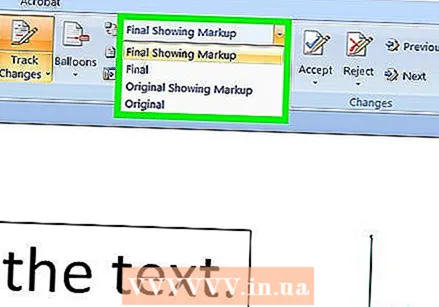 Kliknite Final. Ova vam opcija omogućuje objavljivanje komentara za druge korisnike, ako je potrebno.
Kliknite Final. Ova vam opcija omogućuje objavljivanje komentara za druge korisnike, ako je potrebno.  Kliknite na tintu. Ovu opciju možete pronaći u gornjem desnom kutu grupe "Komentari" u glavnom izborniku na vrhu prozora programa Word.
Kliknite na tintu. Ovu opciju možete pronaći u gornjem desnom kutu grupe "Komentari" u glavnom izborniku na vrhu prozora programa Word.  Napišite svoj komentar. To radite u govornom oblačiću s desne strane stranice.
Napišite svoj komentar. To radite u govornom oblačiću s desne strane stranice. - Ako vaše računalo nema zaslon osjetljiv na dodir, možete kliknuti i povući miš za pisanje.
- Vodoravne crte u okviru nestaju kad pošaljete komentar.
 Kliknite bilo gdje u dokumentu. Ovo će potvrditi komentar tako da možete prijeći na sljedeći dio teksta koji želite komentirati.
Kliknite bilo gdje u dokumentu. Ovo će potvrditi komentar tako da možete prijeći na sljedeći dio teksta koji želite komentirati. - Svakako spremite dokument prije nego što ga zatvorite kako biste bili sigurni da su vaši komentari sačuvani.
Metoda 4 od 4: odgovorite na komentar
 Dvaput kliknite uređeni Wordov dokument. Ovo će otvoriti dokument u programu Microsoft Word.
Dvaput kliknite uređeni Wordov dokument. Ovo će otvoriti dokument u programu Microsoft Word. 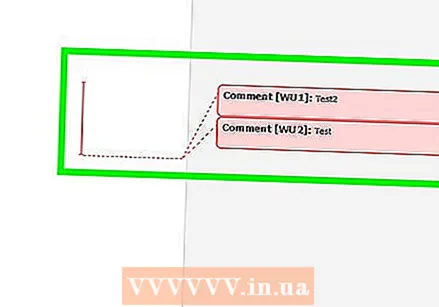 Zadržite pokazivač iznad komentara. Ispod komentara će se pojaviti brojne mogućnosti (ovisno o vašoj verziji Worda).
Zadržite pokazivač iznad komentara. Ispod komentara će se pojaviti brojne mogućnosti (ovisno o vašoj verziji Worda).  Kliknite Odgovor. Ovo je opcija krajnje lijevo ispod odabranog komentara ili u grupi Komentari odaberite Novi komentari i unesite odgovor u novi govorni oblačić.
Kliknite Odgovor. Ovo je opcija krajnje lijevo ispod odabranog komentara ili u grupi Komentari odaberite Novi komentari i unesite odgovor u novi govorni oblačić.  Upišite komentar. Izgleda uvučen ispod izvornog komentara.
Upišite komentar. Izgleda uvučen ispod izvornog komentara.  Kliknite bilo gdje u dokumentu. Ovo potvrđuje odgovor na komentar.
Kliknite bilo gdje u dokumentu. Ovo potvrđuje odgovor na komentar.
Savjeti
- Možete kliknuti desnom tipkom miša na komentar i Izbriši komentar Odaberite da biste ga uklonili iz govornog oblačića.



